Хороший способ разделить ваши данные — разбить жесткий диск Mac на разделы. Перегородка разделяет ваше хранилище на два пространства, как разделитель багажника в машине. Наиболее распространенный вариант использования — установка второй операционной системы на тот же компьютер. В колледже у меня был отдельный раздел, чтобы я мог загрузить Ubuntu, и третий раздел с Windows. С современными компьютерами Mac, работающими на Apple Silicon, нет простого способа изначальной установки. Окна или же Линукс… пока.
Но вы, вероятно, здесь, чтобы установить бета-версию macOS 13. Ожидается, что бета-версия для разработчиков будет выпущена в первую неделю июня на WWDC22, ежегодной конференции разработчиков Apple. Умный способ установить это — особенно с бета-версиями для разработчиков, которые могут быть заведомо каменистыми, — использовать отдельный раздел.
Mac поставляется с очень удобным инструментом для бесплатного разбиения жесткого диска. Читайте дальше, чтобы разбить жесткий диск с помощью Дисковой утилиты.
Как разбить жесткий диск Mac на разделы
Во-первых, откройте Дисковая утилита. Найдите его с помощью Spotlight (⌘ Пробел) или найти его в Приложения > Утилиты.
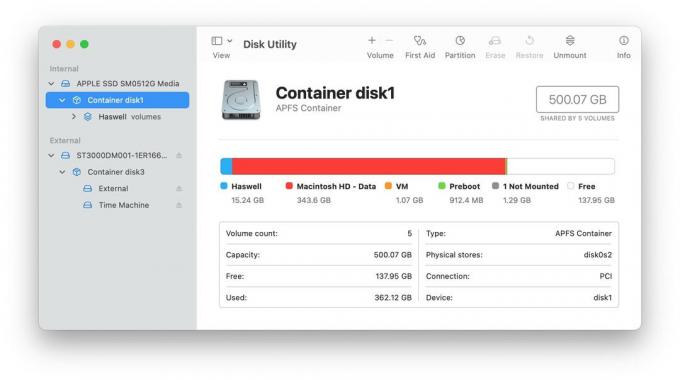
Скриншот: Д. Гриффин Джонс/Культ Мака
Слева вы увидите боковую панель с внутренним хранилищем и внешним хранилищем (любые подключенные жесткие диски или флэш-накопители).
Щелкните стрелку (❯) рядом с верхним элементом, указанным в разделе «Внутренний» (мой называется APPLE SSD, ваш может отличаться). Выбирать Контейнерный диск1.

Скриншот: Д. Гриффин Джонс/Культ Мака
На панели инструментов нажмите кнопку + Громкость кнопка. Это добавит еще один раздел, но он будет разделять пространство с вашим основным жестким диском.
Введите имя. Я пишу эту статью в мае, поэтому не знаю, как будет называться следующая версия macOS; Я назвал раздел Тринадцать. (Вы можете изменить имя в любое время.)
С настройками по умолчанию вы можете просто нажать Добавлять и быть сделано.
Вам не нужно менять формат. Оставьте его выбранным как АПФС. Файловая система Apple (APFS) — это то, для чего предназначена современная macOS. Если у вас нет особых причин для выбора Mac OS Extended или ExFAT из соображений совместимости, оставьте его как APFS.
Вам также не нужно вручную указывать, сколько места нужно выделить для нового раздела. Маки, в отличие от ПК, используют специальную файловую систему, которая разделяет пространство между разделами на одном жестком диске, динамически распределяя пространство по мере его использования.

Скриншот: Д. Гриффин Джонс/Культ Мака
Нажмите Варианты размера… если вы хотите установить минимальный или максимальный размер.
Резервный размер это минимум, Размер квоты является максимальным. Если вы устанавливаете macOS на этот раздел, вам потребуется как минимум 64 ГБ, особенно если вы используете бета-версию для разработки. Я бы ограничил доступное пространство до 128 ГБ, если у вас нет жесткого диска емкостью 1 ТБ или больше. Нажмите ХОРОШО подтвердить и Добавлять для создания раздела.
Вот и все! Как известно, разбить жесткий диск на разделы очень просто благодаря файловой системе Apple. И если кажется, что ваш жесткий диск близок к заполнению, ознакомьтесь с нашим руководством по как очистить место для хранения.



